Excel で予測を行う方法 (4 つの簡単な方法)
この記事では、Excel で予測に使用できる 4 つの方法を紹介することを目的としています。ビジネスを所有または運営している場合、これはビジネスの将来のパフォーマンスについて心配している一般的なシナリオです。この記事では、Excel で予測することにより、現在の傾向が続く場合に、ビジネスの将来のパフォーマンスについてのアイデアを得るために使用できる 4 つのテクニックを紹介します。
次の練習用ワークブックをダウンロードしてください。トピックをより明確に理解するのに役立ちます。
Excel で予測を実行する 4 つの簡単な方法
距離とその距離に費やされた金額のデータセットを使用します。 127 マイルの走行距離の将来価値を知りたいと考えています。予測される金額は、いくつかの便利な関数を使用して計算されます。
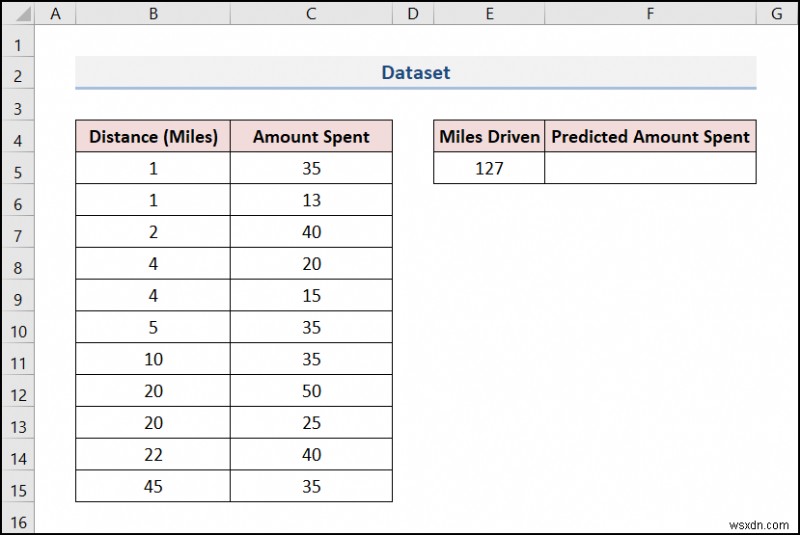
ここでは、Microsoft Excel 365 を使用しています。 必要に応じて他のバージョンを使用することもできます。
1. Excel での FORECAST 関数の適用
FORECAST 関数 通常、特定の値に基づいて将来の値を計算または予測します。この関数は、現在の値を計算してトレンドを作成し、将来の値を予測します。
📌 手順:
- 最初にセルを選択 F5 式を書き留めてください。
ここで、
E5 =金額を予測したい走行マイル値
構文 FORECAST(E5, C5:C15, B5:B15) 線形進行で入力値の将来の値を計算し、挿入された値の値を予測します。
- ENTER を押します .
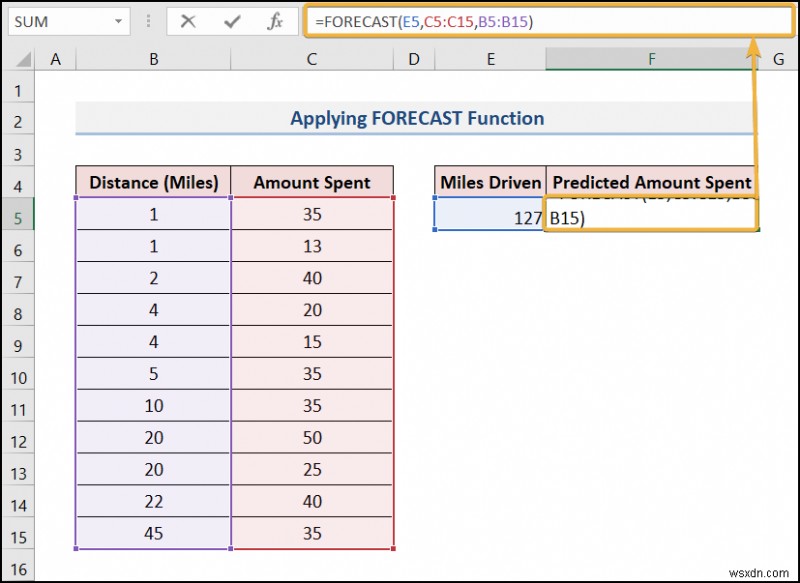
- 最後に、挿入距離の予測値が表示されます。
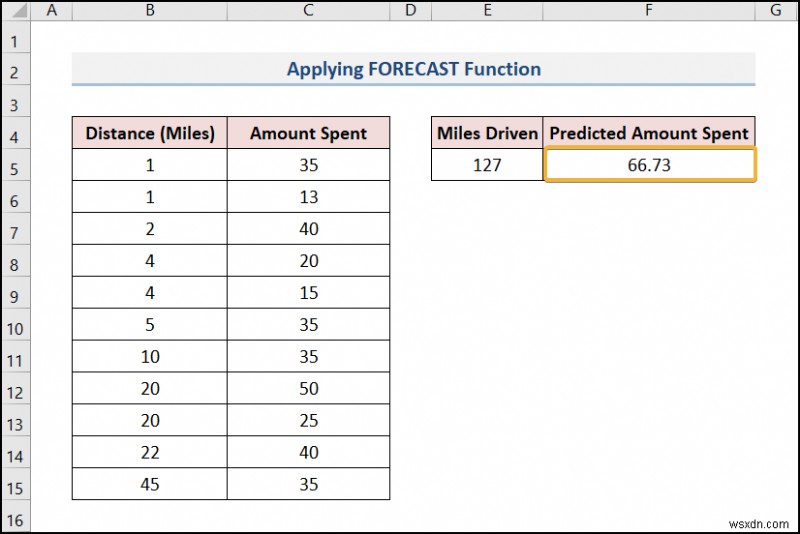
続きを読む: Excel で予算編成と予測を行う方法 (2 つの適切な方法)
2. Excel での予測に TREND 関数を使用する
トレンド 機能 指定された X のセットの値を計算します そしてY 追加の Y を返します - 新しいセットの X に基づく最小二乗法を使用した値 -線形傾向線に沿った値。手順に従って、新しい Y を計算します - X の新しいセットの値 -値。
📌 手順:
- まずセルを選択 F5 数式を書きます
構文 TREND(C5:C15, B5:B15, E5:E8) 主に C5 のデータを読み取ります C15 と B5 まで B15 へ そしてその関係を見つけます。次に、E5 の新しい値のセットについて E15 まで 、新しい支出額を予測します。
- ENTER を押します .
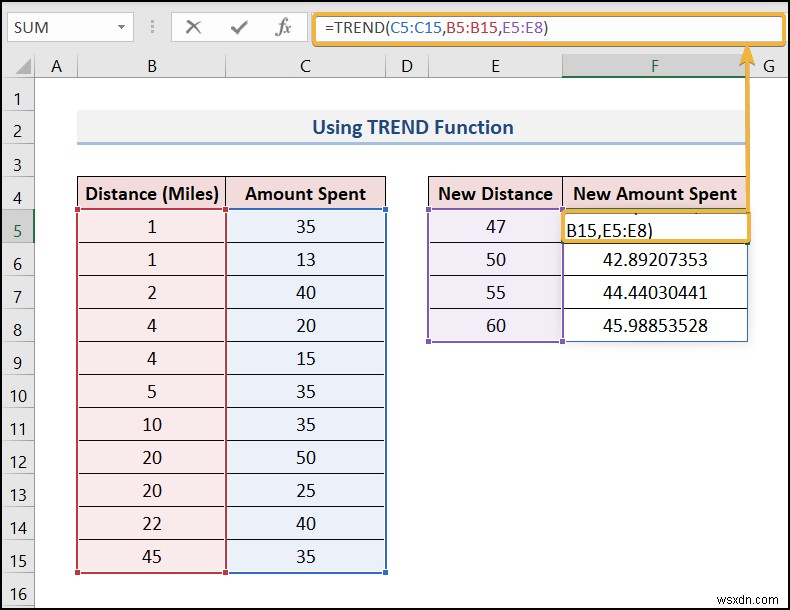
- 最後に、挿入された値に費やされた新しい金額が表示されます。
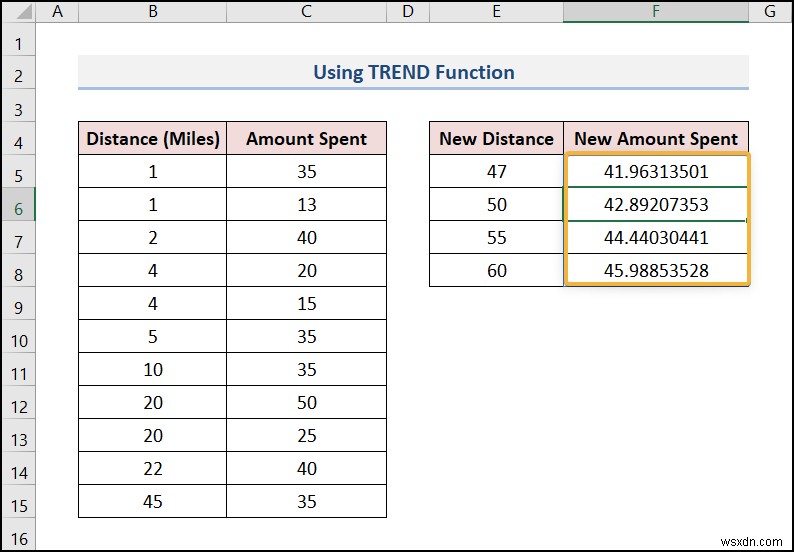
続きを読む: 履歴データに基づいて Excel で予測する方法 (4 つの適切な方法)
3. Excel での予測のための LINEST 関数の実装
Excel LINEST 機能 は、いくつかの独立した値に関する従属値の線形回帰を提供する統計関数です。この関数は、主に回帰式で直線を導入します。この線の単純な線形方程式は次のとおりです:
y =mx + b (x の単一範囲の場合 )
📌 手順:
- まず、セルを選択します E5 と F5 組み合わせて数式を挿入
ここでは、C5 の値全体を選択する必要があります C15へ と B5 B15へ。 ここで、LINEST は最小二乗法を使用し、傾きと Y を表示します。 -軸インターセプト。
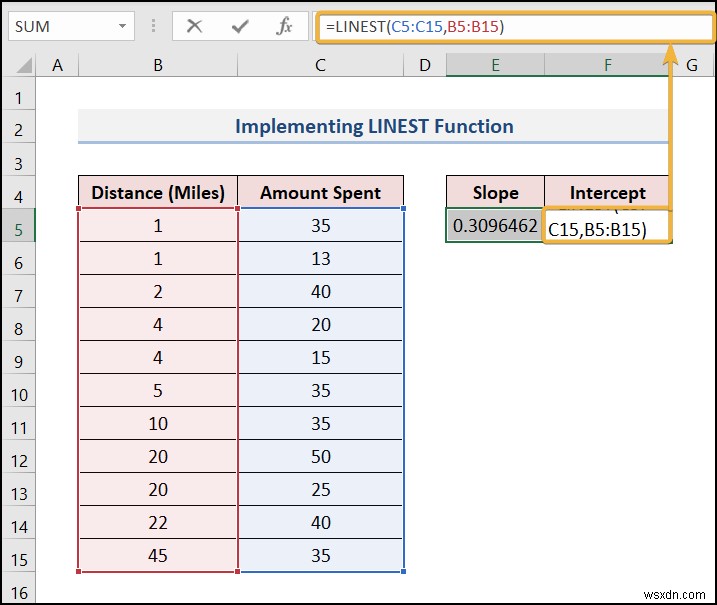
- 最終的に、結果は次のようになります。
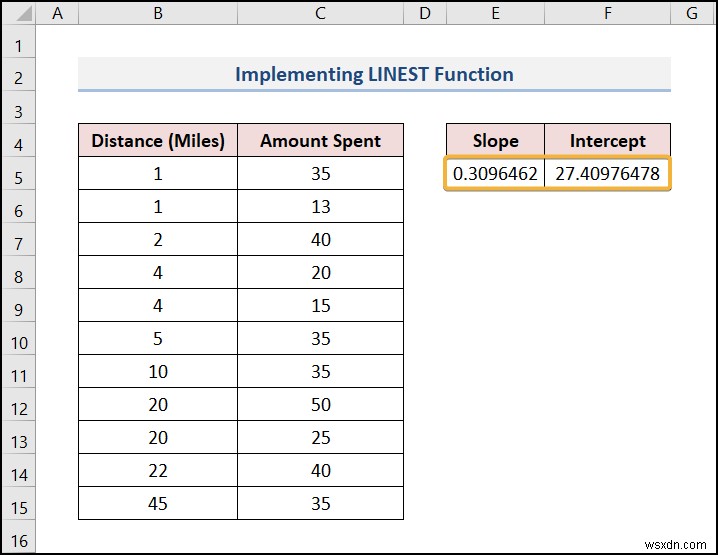
続きを読む: Excel の回帰分析を使用して売上を予測する方法 (3 つの方法)
4.フィル ハンドル ツールを使用した Excel での予測
まず、Excel の フィル ハンドル の使い方を紹介します。 将来の結果を予測するためのツール。 Excel の フィル ハンドル の使い方を知っていることを願っています 道具。しかし、それを使用する方法がわからない人のために、以下にプロセスを示します
📌 手順:
- 最初に、2005 年から 2007 年の売上データを選択します。
- このデータ範囲を選択すると、選択範囲の右下隅に小さな緑色の四角形のボックスが表示されます。この四角いボックスは実際には フィル ハンドル です このツールは、ワークシートのセルを埋めるために使用されます。そのため、Fill Handle という名前が付けられています ツール。
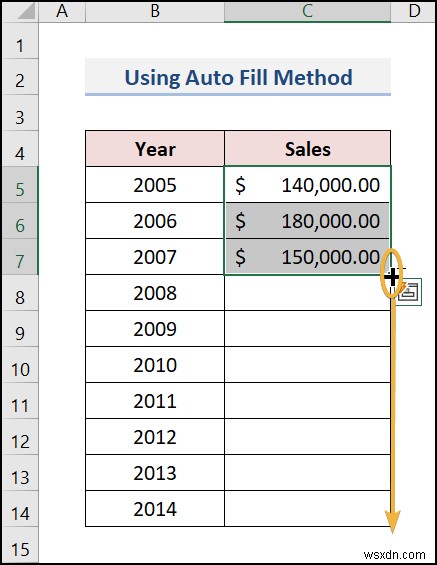
- マウス ポインタを四角いボックスの上に置くと、マウス ポインタが黒く鋭いプラス記号に変わります。マウス ポインタをクリックしたまま、下にドラッグします。
- 結果は次のようになります
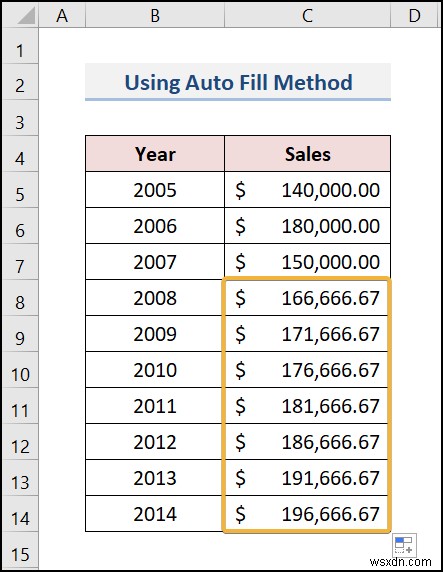
- 包括的なデータから、売上データが増加傾向にあることは明らかです。このデータを使用して XY チャートを作成すると、チャートからデータが上昇傾向にあることがわかります。いくつかの場所でいくつかのトレンドブレイクアウトがありますが;全体的な傾向は上昇しています。
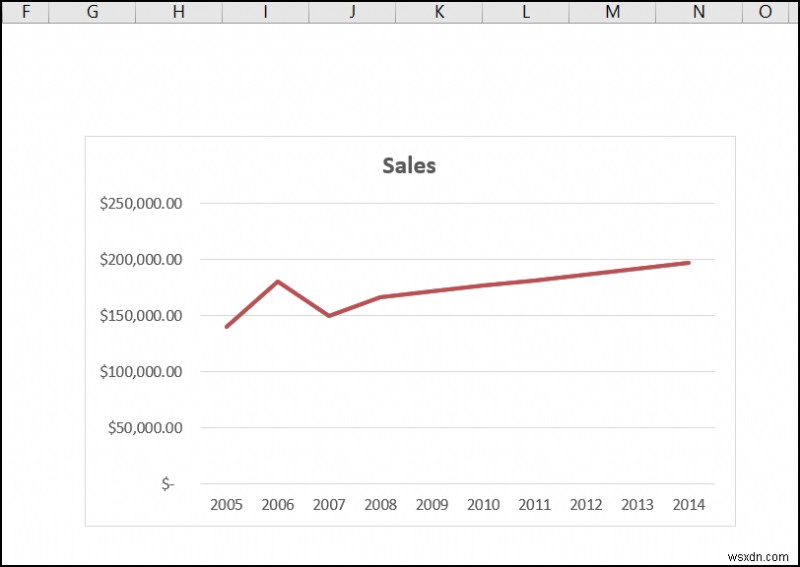
続きを読む:Excel で売上成長率を予測する方法 (6 つの方法)
練習セクション
練習セクションを用意しました あなたの練習のために右側の各シートに。自分でやってください。
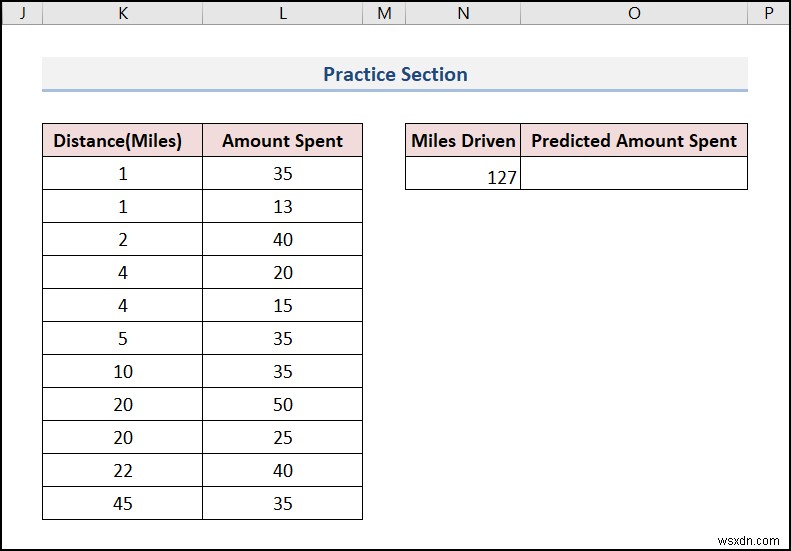
結論
今日のセッションは以上です。これらは、Excel で予測する簡単な方法です。ご質問やご提案がありましたら、コメント欄でお知らせください。理解を深めるために、練習シートをダウンロードしてください。ウェブサイト Exceldemy をご覧ください は、さまざまな種類の Excel メソッドを見つけるためのワンストップ Excel ソリューション プロバイダーです。この記事をお読みいただきありがとうございます。
関連記事
- Excel で通話量を予測する方法 (簡単な手順付き)
- Excel で収益の伸びを予測する方法 (5 つの便利な方法)
- Excel での時系列予測方法
- Excel で成長率を予測する方法 (2 つの方法)
- Excel で予測精度パーセンテージを計算する (4 つの簡単な方法)
- Excel で収益を予測する方法 (6 つの簡単な方法)
-
Excel で CSV ファイルをマージする方法 (2 つの簡単な方法)
CSV ファイルはコンマ区切り値ファイルで、表形式のデータを保存するために使用できます。 メモ帳などのテキスト エディタで開くことができます 、または Microsoft Excel などのスプレッドシート プログラムで . CSV ファイルは、異なるソフトウェア アプリケーション間でデータを共有するためによく使用されます。複数の CSV ファイルをマージすることで、それらのコンパイルを行うことができます。この記事では、Excel で CSV ファイルをマージする方法について、2 つの簡単な方法を説明します。 . Excel で CSV ファイルを結合するためのシンプルで簡単でありながら効
-
Excel でアンケートを作成する方法 (2 つの簡単な方法)
この記事では、Excel でアンケートを作成する方法を学習します。 .質問票は、一連の質問またはオプション付きの特定の項目です。回答者から情報を収集するために使用されます。 Excel では、ユーザーはいくつかの簡単な手順に従ってアンケートを作成できます。今日は 2 のデモンストレーションを行います 簡単な方法。これらの方法を使用すると、Excel でアンケートを簡単に作成できます。それでは、これ以上遅滞なく、議論を始めましょう。 ここから練習用ワークブックをダウンロードできます。 Excel でアンケートを作成する 2 つの簡単な方法 Excel でアンケートを作成するには、2 つの方
